* Esta publicación es parte de vida del iPhoneBoletín de noticias Consejo del día. Inscribirse. *
Las fotos digitales tienen sus beneficios, pero a veces solo necesita una pila de copias fotográficas para distribuir, usar para álbumes de recortes o enviar a familiares. Afortunadamente, no es necesario cargar o enviar fotos a su computadora antes de imprimir. Siga leyendo para aprender cómo imprimir fotos en casa desde su iPhone.
Relacionado: Cómo transferir fotos desde el iPhone a la computadora (Mac, PC, iCloud y AirDrop)
Por qué te encantará este consejo
- Ahorre tiempo imprimiendo directamente desde su iPhone, en lugar de enviarlo a otro dispositivo para imprimir.
- Mantenga la calidad y el formato de las fotografías originales al imprimir.
Cómo imprimir fotos en iPhone
Para imprimir desde su iPhone, necesita una impresora compatible con AirPrint (la mayoría de los principales fabricantes ahora hacen que sus impresoras sean compatibles con AirPrint de forma predeterminada). Para utilizar AirPrint, la impresora debe estar conectada a la misma red Wi-Fi que su iPhone. Si aún no lo ha hecho, conecte su impresora a su red Wi-Fi, luego siga los pasos a continuación para aprender a imprimir imágenes desde el teléfono. ¿Quieres más consejos para el iPhone y la impresión? Echa un vistazo a nuestro
Consejo del día ¡Boletin informativo!- Abre el Aplicación de fotos.
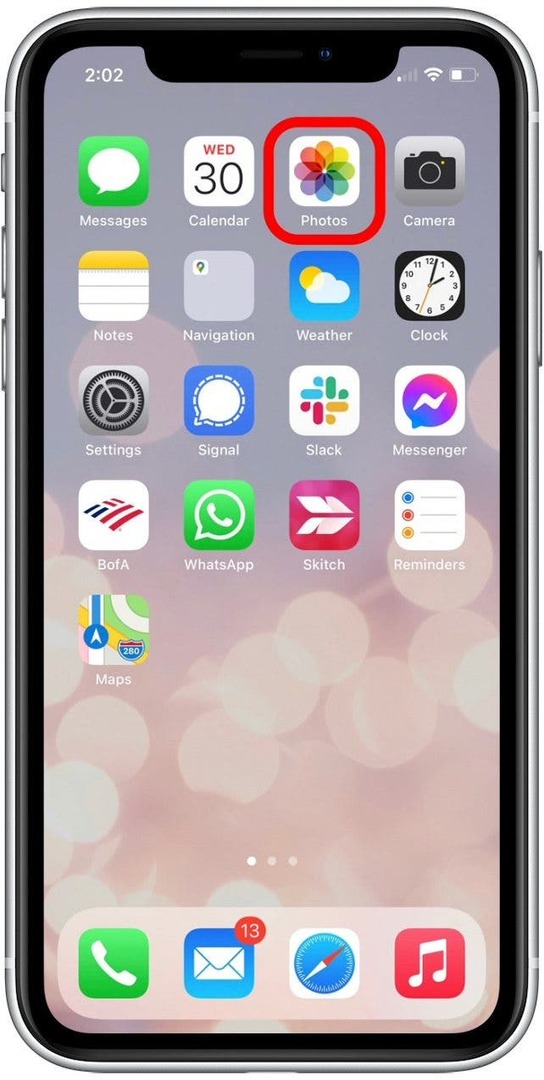
- Grifo Seleccione.

- Toque una o más fotos que desee imprimir.
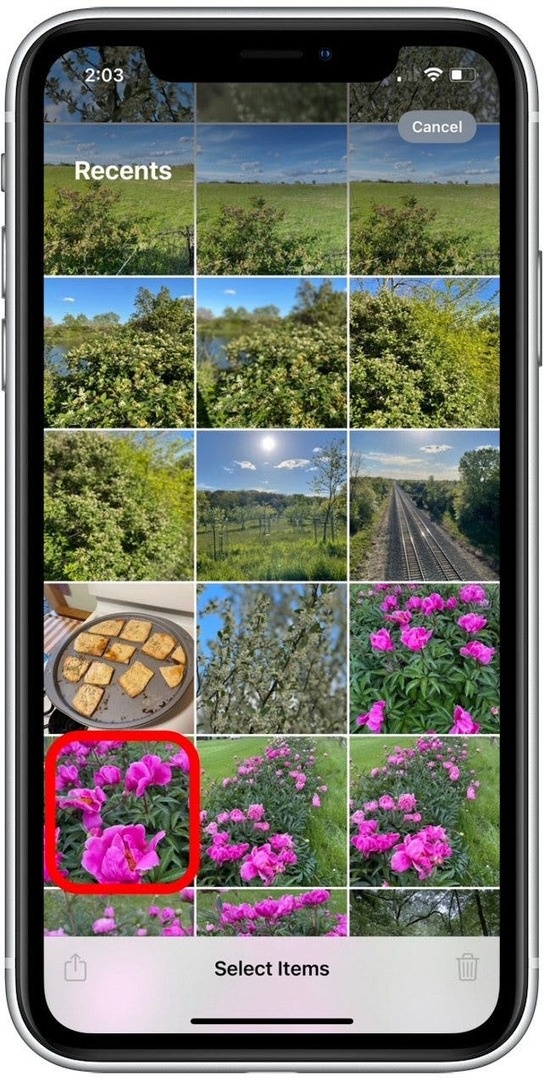
- Toque en el Icono de compartir en la esquina inferior izquierda de la pantalla.
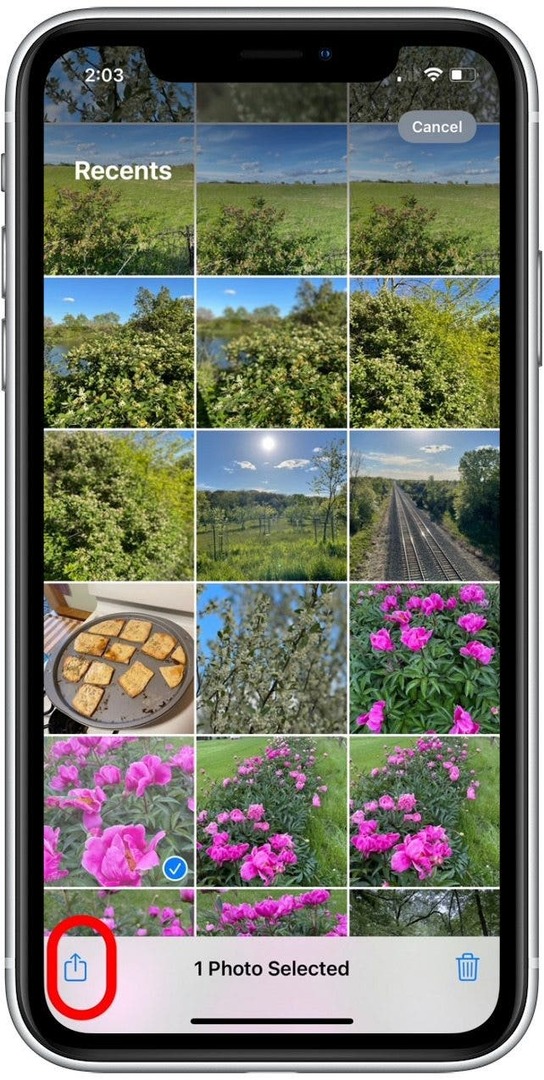
- Desplácese hacia abajo en el menú para ver más opciones.
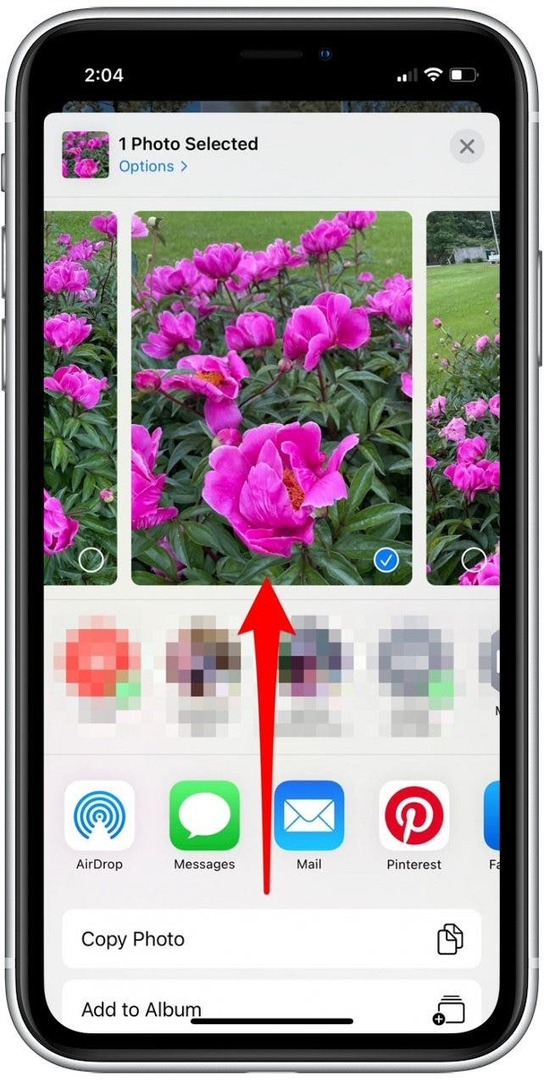
- Grifo Impresión.

- Grifo Seleccionar impresora si su impresora preferida aún no está seleccionada.
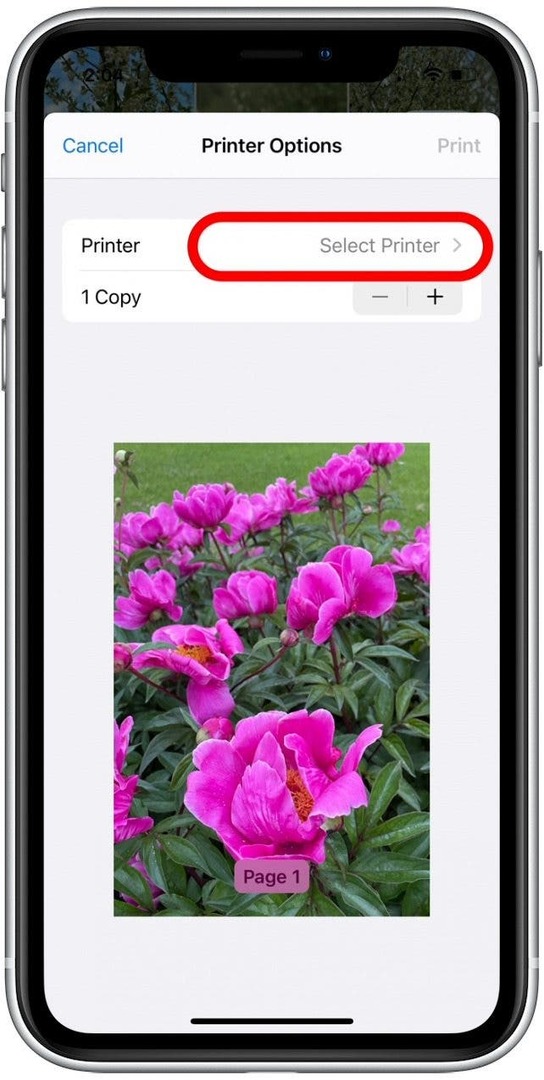
- Utilice los botones más y menos para aumentar o disminuir el número de copias.
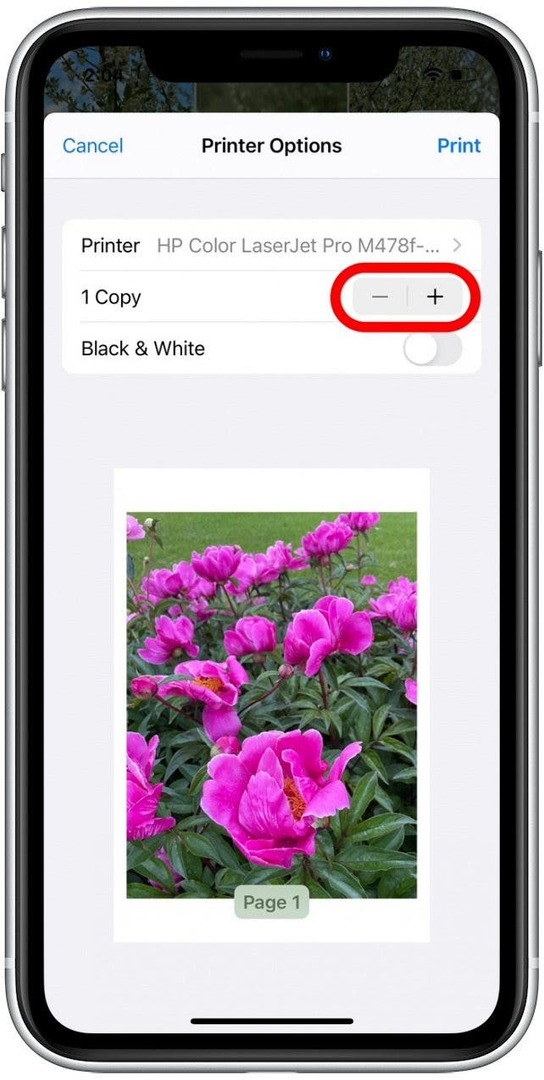
- Toque en el Alternar blanco y negro si desea imprimir sus fotos en escala de grises en lugar de en color. La impresión en blanco y negro está habilitada cuando el interruptor está en verde.
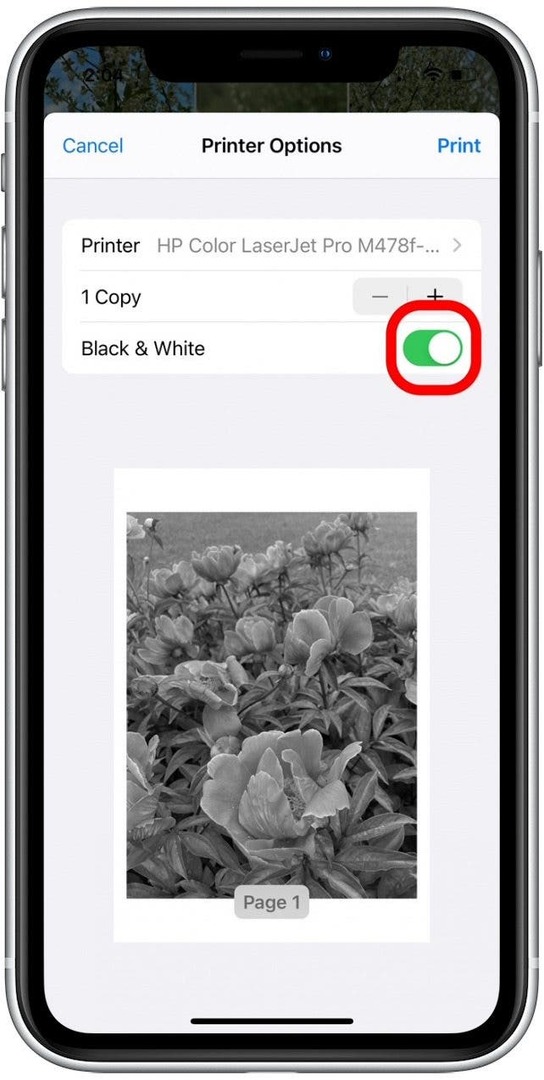
- Grifo Impresión.
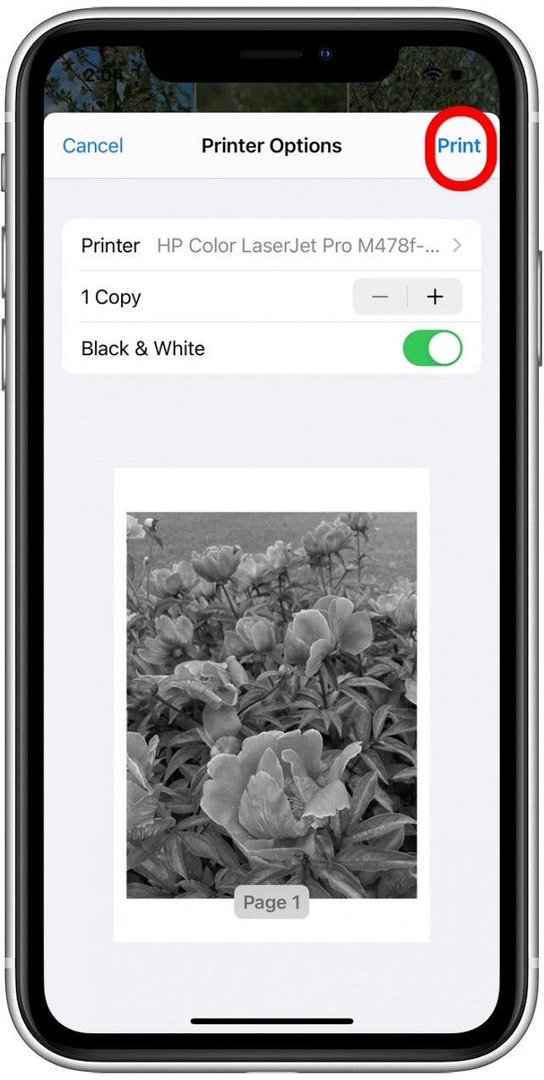
¡Eso es todo al respecto! ¿Sabías que puedes imprimir más que solo fotos directamente desde tu iPhone? Aprender como imprimir correos electrónicos a continuación.